在这个数字化时代,手机已成为我们生活中不可或缺的工具,尤其是苹果手机,不仅具备强大的通讯功能,更是一个优秀的摄影设备。随着时间的推移,手机中积累的照片越来越多,我们如何将这些珍贵的回忆导入电脑保存和管理,成为许多用户关心的问题。以下是五种简单有效的方法,可以帮助你轻松将苹果手机的照片导入电脑。
方法一:使用USB数据线导入照片 这是一种最直接和常见的导入方式,适用于Windows和Mac电脑。
准备工作:确保你有一根功能良好的USB数据线,将苹果手机连接到电脑上,并安装最新版本的iTunes(对于Windows用户)以便能识别设备。
解锁手机:连接后,解锁手机并选择“信任此电脑”提示,以确保电脑可以访问照片。
打开照片应用:在Mac上,自动启动“照片”应用;若未启动,可以手动打开。在Windows上,打开“文件资源管理器”,找到连接的设备。
导入照片:在“照片”应用中,选择你想导入的照片,点击“导入”按钮,选择所需操作,系统会自动将照片导入到电脑中。
确认导入:导入完成后,检查电脑的“照片”文件夹,确认所有照片是否成功导入。
方法二:使用iCloud照片 使用iCloud可以方便地将照片同步到多个设备。
开启iCloud照片:在苹果手机上,进入“设置”>“[你的名字]”>“iCloud”>“照片”,确保 iCloud 照片功能已开启。
在电脑上登录iCloud:打开浏览器,访问iCloud.com,用Apple ID登录。
下载照片:登录后,点击“照片”图标,选择需要下载的照片并点击下载按钮,将其保存到电脑。
确认下载:检查下载文件夹,确保所有照片已成功下载。
方法三:使用AirDrop AirDrop是一种快速传输文件的工具,非常适合苹果设备之间的照片传输。
确保设备兼容:确认你的Mac和iPhone都支持AirDrop,并连接到同一Wi-Fi网络。
打开AirDrop:在Mac上,打开“Finder”,选择“AirDrop”,确保设置为“所有人”或“仅限联系人”。
选择照片:在iPhone的“照片”应用中,选择要传输的照片,点击分享按钮,选择AirDrop并选择你的Mac。
接收照片:在Mac上,接受传输请求,照片将被保存至“下载”文件夹。
确认接收:检查下载文件夹,确保所有照片是否成功接收。
方法四:使用第三方软件 市面上有各种第三方软件可帮助导入照片,操作简便而高效。
选择合适的软件:可以选择如iMazing或AnyTrans等受信任的软件,下载安装后进行操作。
连接设备:打开软件,使用USB数据线连接iPhone,软件将自动识别设备。
导入照片:在软件界面中找到照片管理选项,选择需要导入的照片并点击导入按钮。
确认导入:导入完成后,检查目标文件夹,确保照片已成功导入。
方法五:使用Google Photos Google Photos是一个云存储服务,可以方便地管理和存储照片。
安装Google Photos应用:在iPhone上下载并安装Google Photos应用,登录你的Google账号。
上传照片:选择要上传的照片并点击上传按钮,将照片上传至Google云端。
在电脑上访问Google Photos:在电脑上打开浏览器,访问photos.google.com,登录相同的Google账号。
下载照片:选择需要下载的照片并点击下载按钮,保存到电脑上。
确认下载:下载完成后,检查下载文件夹,确保所有照片已成功下载。
总结 不论你选择哪种方法,将苹果手机照片导入电脑都相对简单。USB数据线、iCloud、AirDrop、第三方软件和Google Photos等多种方式都能加以利用,用户可根据实际情况选择最适合的方案,确保照片得到妥善保存与管理。希望本文能帮助你顺利完成照片导入,让你珍贵的回忆永存。返回搜狐,查看更多